上不了网,小编教你电脑上不了网怎么办
- 分类:Win10 教程 回答于: 2018年10月17日 11:36:00
随着网络的普及,现在很多朋友都在上网,不管使用电脑上网还是手机都能上网,那么使用电脑上网的时候发现无法上网可如何是好呢?别着急,下面小编就告诉你解决方法。
随着人们生活水平的提高,很多朋友都在使用电脑了,那么在使用电脑的时候遇到电脑上不了网这样的问题怎么处理呢?下面小编就来告诉你电脑上不了网怎么办。
电脑上不了网怎么办
1.小编这里以win10为例说明,进入系统桌面,点击开始按钮,找到设置打开。
笔记本上不了网的话往往是由于我们设置上出了问题导致的,我们点击电脑桌面左下角的微软按钮,弹出的界面,我们点击设置;

不能上网图-1
2.在弹出的界面中选择网络和Internet打开。
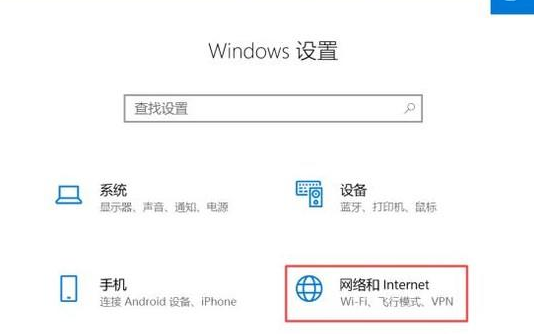
不能上网图-2
3.在新出现的界面中点击更改适配器选项,进入下一步。
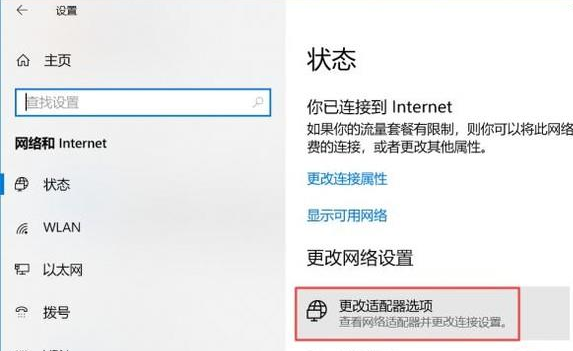
上网图-3
4.接着鼠标右键网络,选择属性打开。

无法上网图-4
5.在属性界面中双击Internet协议版本4打开。

上不了网图-5
6.然后将IP地址和DNS地址都设置为自动获取,点击确定即可。
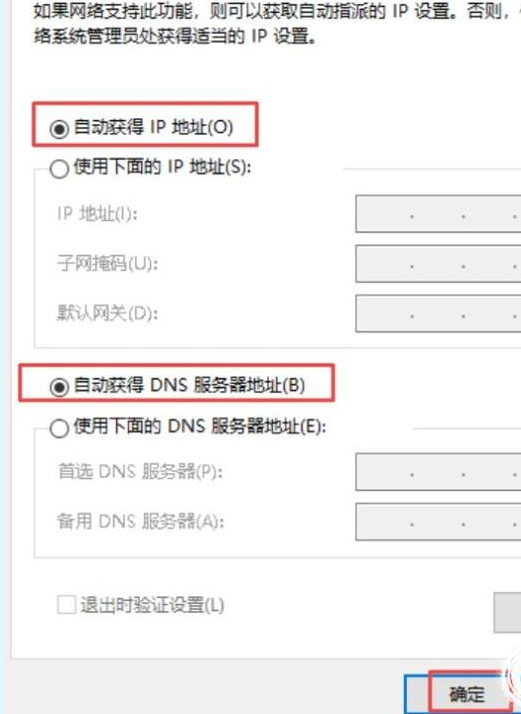
上不了网图-6
现在知道电脑上不了网怎么办了吧,希望对您有帮助。
 有用
26
有用
26


 小白系统
小白系统


 1000
1000 1000
1000 1000
1000 1000
1000 1000
1000 1000
1000 1000
1000 1000
1000 1000
1000 1000
1000猜您喜欢
- 刷bios,小编教你电脑主板怎么刷bios..2018/06/15
- 电脑系统安装Win10系统方法2024/01/23
- win10系统下载地址2021/08/14
- 一键下载windows10官方镜像安装教程..2023/05/08
- 电脑重装win10攻略:简明步骤详解..2023/10/30
- 电脑蓝屏怎么办win10开不了机..2021/11/28
相关推荐
- win10系统更新怎么关闭2022/09/24
- win10输入法不能打字怎么办2022/05/12
- 微软原版window10系统下载2020/11/19
- 联想一体机如何在线重装 Windows 10 ..2020/07/10
- 一体机电脑怎样重装系统win10..2023/03/31
- 教你电脑无法开机系统重装教程..2021/04/29














 关注微信公众号
关注微信公众号



